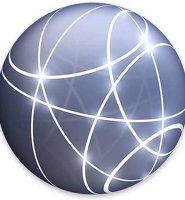Notice
Recent Posts
Recent Comments
Link
| 일 | 월 | 화 | 수 | 목 | 금 | 토 |
|---|---|---|---|---|---|---|
| 1 | 2 | 3 | 4 | 5 | ||
| 6 | 7 | 8 | 9 | 10 | 11 | 12 |
| 13 | 14 | 15 | 16 | 17 | 18 | 19 |
| 20 | 21 | 22 | 23 | 24 | 25 | 26 |
| 27 | 28 | 29 | 30 |
Tags
- 에어팟
- 아이폰
- 3D 프린터
- Mac
- beta
- IOS
- 시에라
- asahi linux
- Fedora
- 3D프린터
- 컨트롤러
- tevo
- 정식버전
- sierra
- high sierra
- macos
- asahi
- 맥북프로
- iOS 13
- 애플
- AirPods
- 터치바
- 업데이트
- mojave
- Tarantula
- Linux
- 맥
- catalina
- 모하비
- 버그
Archives
- Today
- Total
elsa in mac
macOS 10.14 Mojave - 메뉴바와 Dock만 Dark Mode로 설정하는 방법 본문
기본적으로 Dark Theme는 전체 UI를 모두 Dark한 상태로 전환을 시키지만.. 메뉴바와 Dock만 Dark Mode로 전환시키고, 나머지 윈도우 들은 모두 Light Mode 상태로 둘 수 있는 방법을 소개합니다.
방법은 간단합니다. 터미널(Terminal) 앱을 열고, 아래의 명령을 내려 줍니다.
defaults write -g NSRequiresAquaSystemAppearance -bool Yes
명령을 내린 후에 Logout -> Login을 해 주면, 오직 Dock과 Menu Bar만 Dark Mode로 설정되고, 나머지는 Light Mode로 동작하게 됩니다.
물론, Light Mode로 전환 후, 다시 Dark Mode로 전환해도 동일하게 적용됩니다. 만일 예전 처럼 전체 Dark Mode로 전환하려면, 위의 명령 행 제일 끝에 Yes를 No로 해서 다시 명령을 내려 주면 됩니다.
전체 Dark Mode가 부담스러운 분들에게는 좋은 Tip이 될 수 있을 것 같네요.. ^^
'Mac(OS X) > macOS 팁' 카테고리의 다른 글
| Chrome 웹 브라우저를 이용하여 페이지 길이에 관계없이 전체 페이지를 이미지로 캡쳐하는 손쉬운 방법 (1) | 2019.05.17 |
|---|---|
| 네트워크 인터페이스를 여러 개 동시에 사용할 경우 인터넷 서비스 우선순위를 설정하는 방법 (0) | 2018.11.25 |
| 인터넷 앱 반응 속도를 올리는 첫 걸음, 빠른 DNS Server를 사용하자 (0) | 2018.05.17 |
| Finder의 Stationery Pad 기능을 이용한 template 기능 이용하기 (0) | 2018.05.10 |
| macOS High Sierra 인스톨러의 startosInstall 사용방법 (2) | 2018.04.04 |
Comments